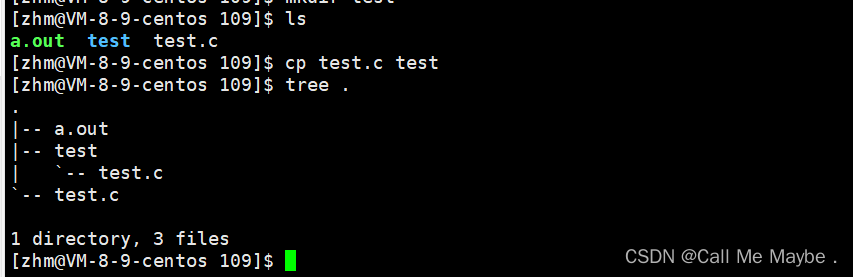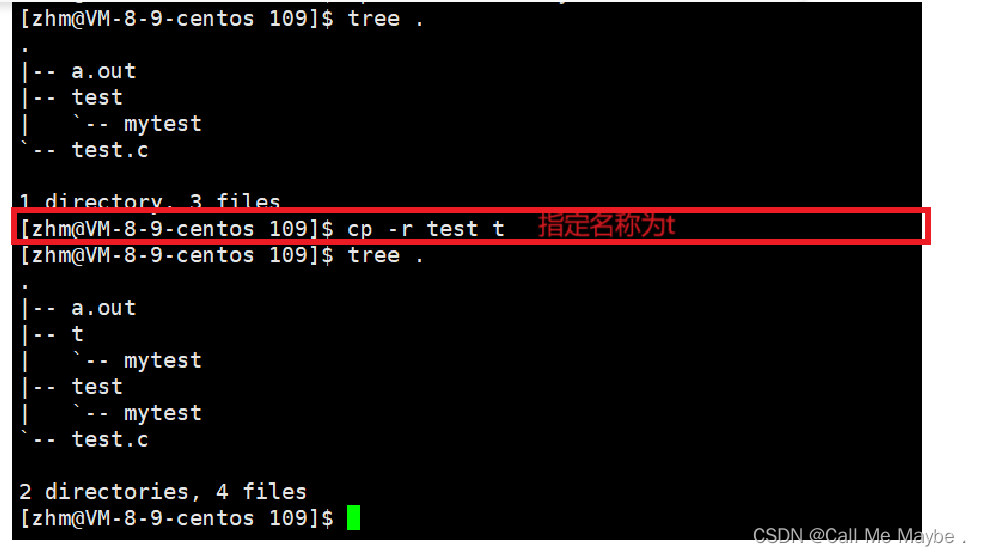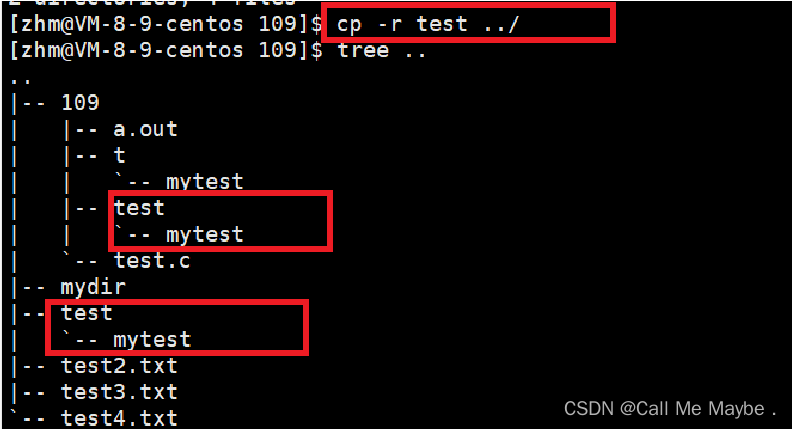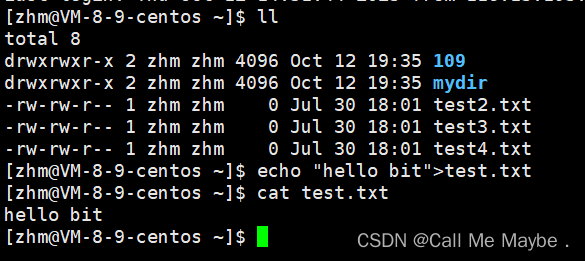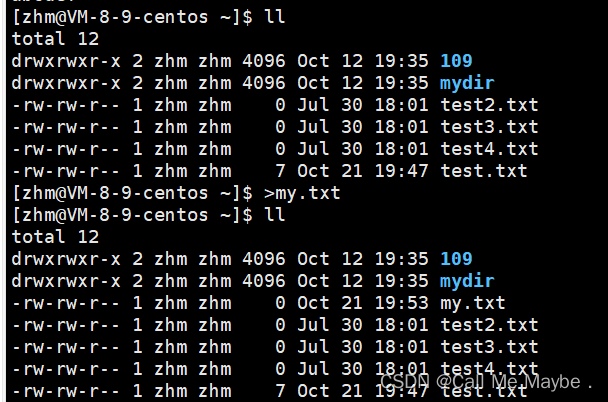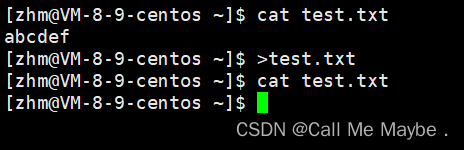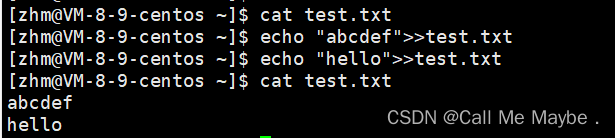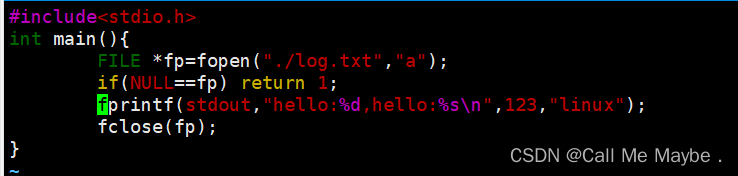Linux---(三)基本指令大全
前提引入:历史上先出现的键盘还是鼠标?
答案:键盘
✨所以刚开始的时候绝对没有图形化界面,因此操作系统刚开始兴起的时候绝对没有图形化界面,因为当时没有鼠标。
✨因为没有图形化界面,只有键盘,决定了操作系统早期进行交互时只能是指令操作。后来随着乔布斯和比尔盖茨将图形化界面版的操作系统推向全球。
✨世界上第一款鼠标
✨图形化界面和命令行操作本质是一样的,都是对操作系统进行直接或间接的操作的。
文章目录
- 前言
- 一、常用指令入门
- 二、指令详解
- 1.touch指令(作用:创建文件/更改时间)
- 用法
- 2.ls指令(显示该目录下的所有子目录与文件名)
- ls 只查看文件名
- ==ls -l== 列出当前目录下的所有子目录与文件更多的属性信息
- ==ls -l -a== 列出目录下的所有文件,包括以.开头的隐含文件
- 3.cd指令
- 用法:
- 该图注释:
- 疑问:
- 区分绝对路径和相对路径
- 4.mkdir指令
- 作用:
- 用法:
- 5.rmdir指令和rm指令
- 用法:
- 危险指令
- 6.man指令
- 作用:
- 用法:
- 7. 小的文本编辑器nano
- 8.cp指令
- 作用:
- 用法:
- 9.mv指令
- 作用:
- 用法:
- 示例:
- 10.cat指令
- 作用:
- 用法:
- 11.tac指令
- 作用:
- 用法:
- 示例:
- 12.more指令
- 作用:
- 用法:
- 注意:
- 13.less指令
- 作用:
- 用法:
- 14.head指令
- 作用:
- 用法:
- 15.tail指令
- 作用:
- 用法:
- 如何拿到文件内容的某个区间行(比如一个大文件的500-510行的内容)?
- 16.wc指令
- 用法及作用:
- 示例:
- 17.uniq指令
- 用法及作用:
- 示例:
- 18.sort指令
- 用法及作用:
- 19.date指令
- 作用:
- 用法:
- 时间戳
- 20.cal指令
- 作用:
- 用法:
- 示例:
- 21.find指令
- 作用:
- 用法:
- 22.grep指令
- 作用:
- 用法:
- 23.which指令
- 作用及用法:
- 注意:
- 24.whereis指令
- 作用:
- 25.zip和unzip指令
- 什么是打包和压缩
- 为什么要打包压缩
- 如何打包和压缩
- 如何解压
- 26.tar指令
- 作用:
- 用法:
- 27.bc指令
- 作用:
- 用法:
- 28.uname指令
- 用法及作用:
- 29.重要的几个热键
- [Tab]按键
- [Ctrl+c]按键
- [Ctrl+d]按键
- 30.shutdown指令
- 作用:
- 用法:
- 31.拓展命令
- 安装和登录命令
- 文件处理命令
- 系统管理相关命令
- 网络操作命令
- 系统安全相关命令
- 其他命令
- 总结
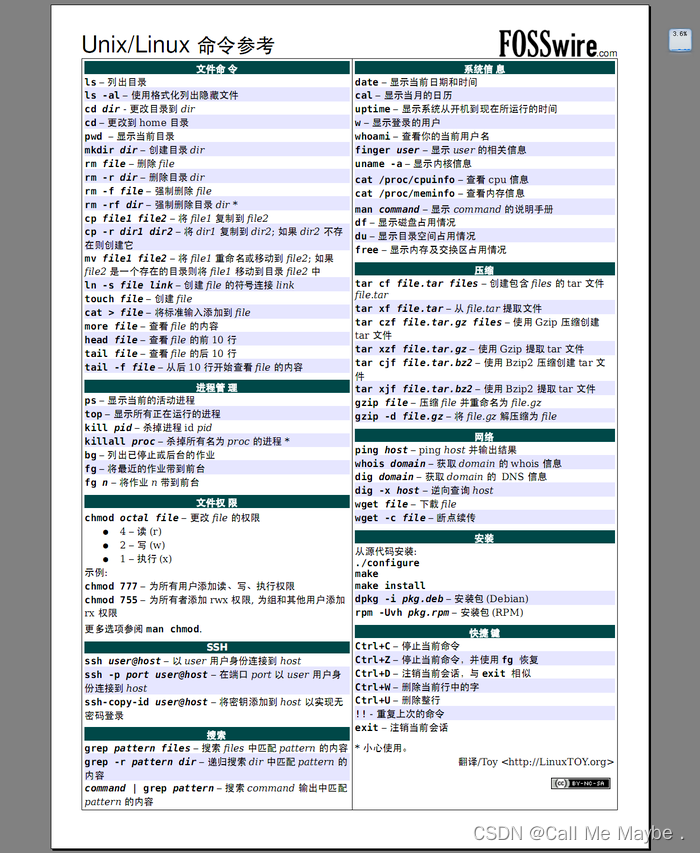
前言
一、常用指令入门
登录上linux想知道当前在哪个目录下 使用指令pwd

看一下当前目录下有什么文件 使用指令ls

想要看到目录下文件的更详细的信息 使用 ls -l 指令

制作一个文件夹(用linux的话术说是目录) 使用 mkdir [目录名] 指令
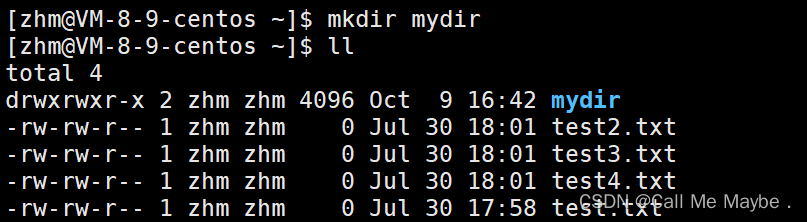
进入到其他目录下 使用cd [目录名] 指令

二、指令详解
1.touch指令(作用:创建文件/更改时间)
用法
(1)创建文件
新建一个文件夹是为了进入的,为了在里面创建普通文件的
新建一个文档,相当于新建一个记事本,里面可以写简单的东西
可以一次创建多个文件
touch test1.txt test2.txt test3.txt test4.txt
(2)更改时间
linux获取文件的时间
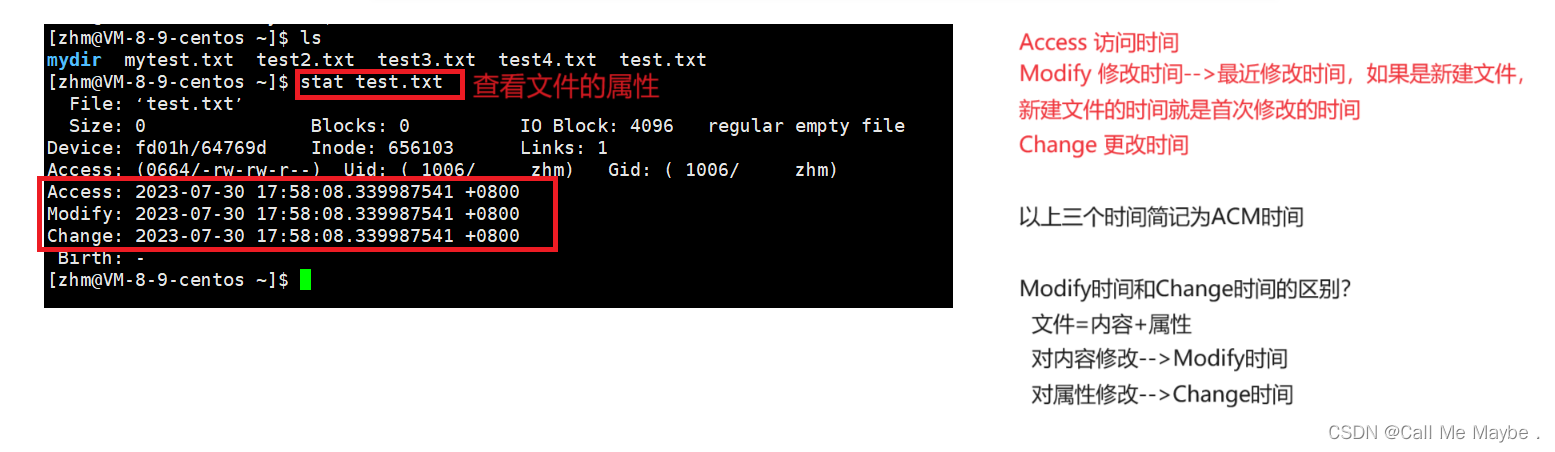
注意:
touch+不存在的文件名:新建一个不存在的文件
touch+已存在的文件名:对应的ACM时间全部被更新
2.ls指令(显示该目录下的所有子目录与文件名)
ls 只查看文件名

ls -l 列出当前目录下的所有子目录与文件更多的属性信息
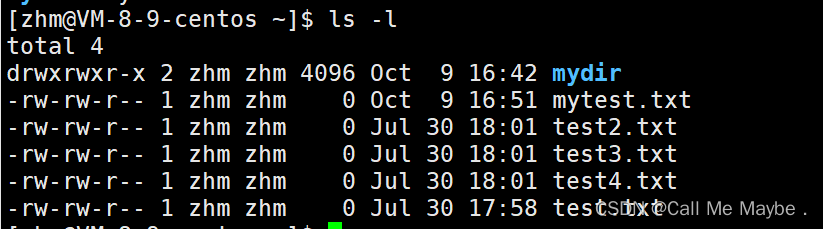
✨小常识:新建一个空文件,这个文件要不要占据磁盘空间?
一个文件没有内容,大小确实为0
但是一个文件有名称,修改日期,类型,大小。这些叫做文件的属性。
🧨属性是数据吗?
文件的属性在宏观上是数据。比如文件名是字符串,大小是整数
文件的属性也是要保存在计算机上的。
🎐文件=内容+属性
无论是内容还是属性,在计算机看来本质上都是数据
文件在磁盘或硬盘上保存,也就是文件的内容和属性在磁盘硬盘上保存
✨解答:新建一个空文件,这个文件要占据磁盘空间🎃对文件的操作,无非就分为:
对内容的操作
对属性的操作
所以ls -l是查看文件的相关属性
ls -l -a 列出目录下的所有文件,包括以.开头的隐含文件
也可以写成 ls -la
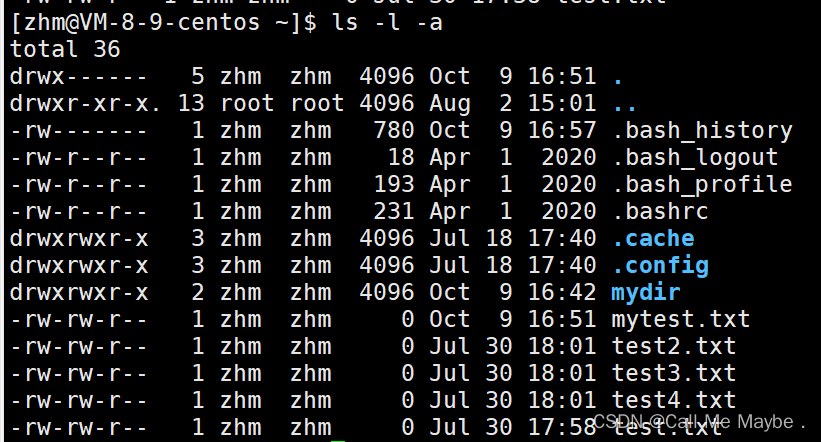
✨在linux中以.开头的文件称之为隐藏文件
✨ls -l不显示隐藏文件
.表示当前所在目录
. .表示上级目录(也就是当前目录所在的路径)
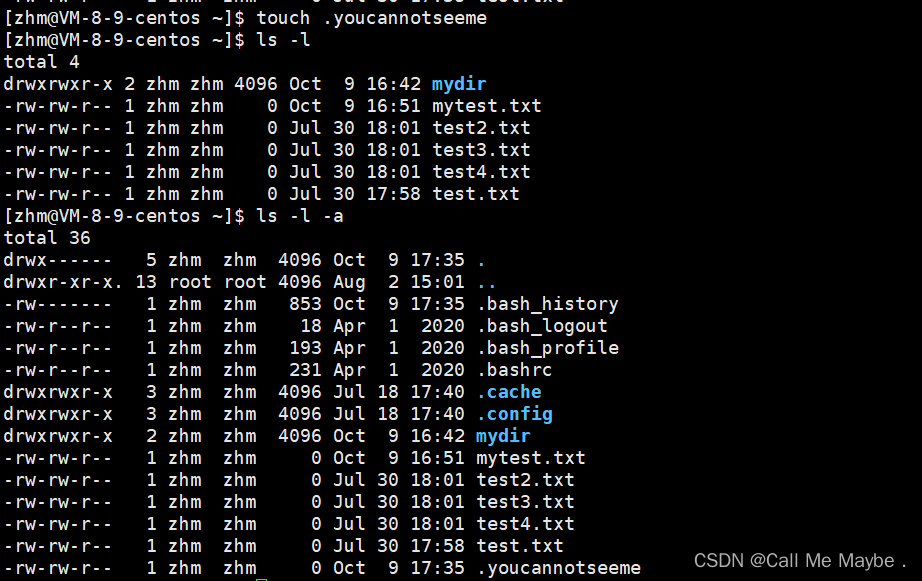
cd . . 进行目录的回退
./a.out 执行程序(.表达的意思是找到并执行当前路径下的程序,名字叫a.out)
我们用的指令,本质其实就是可执行程序(C\C++\其他程序写的)
指令包括工具和可执行程序,本质:就类似于我们写的可执行程序
ll是ls -l的别名 linux中允许给指令起别名
3.cd指令
用法:
(1)cd 目录名
(2)cd … (进行上级目录的回退)
/ 在linux中是linux下的分隔符,\ 在windows中是路径分隔符
(3)cd 绝对路径
(4)cd 相对路径
(5)cd ~ (进入当前用户对应的家目录,也就是当前是谁在linux下使用这个目录)

linux下不同账号下的家目录
(1)root账号下的家目录是/root
(2)普通用户账号下的家目录是/home/zhm
(6)cd -(返回当前目录路径的上一次目录路径)
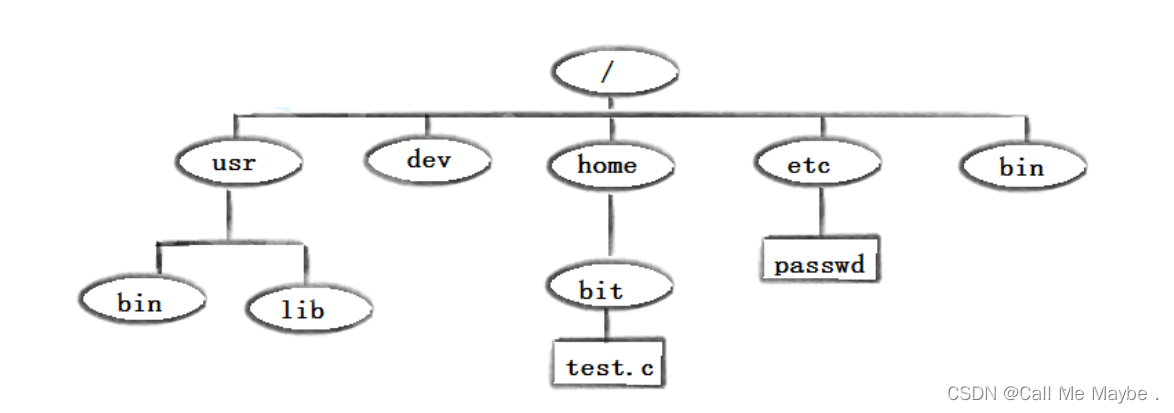
该图注释:
(1)/ 是根目录
(2)一个目录里可以放多个目录,目录中的目录还可放多个目录,所以linux的目录结构本质是多叉树结构
(3)Linux当中所有的非目录文件一定是linux多叉树目录中的叶子结点
(4)所有的叶子结点可能是普通的文件或者是空目录
(5)路上节点(从二叉树树顶深度优先往下走)中的非叶子节点一定是目录
疑问:
1.我们为什么要采用路径的方式找到一个文件呢?如何理解?
一定会存在多个文件,找文件必须采用唯一标识文件的方式,那就是通过路径标识的
2.为什么是唯一的?
一个目录可以放很多目录,一个结点可以放很多结点。一个子结点照样也可以有很多结点,但是任何一个结点都只有一个父结点。所以从根结点往下找路径是唯一的。
区分绝对路径和相对路径
针对下面这个目录结构
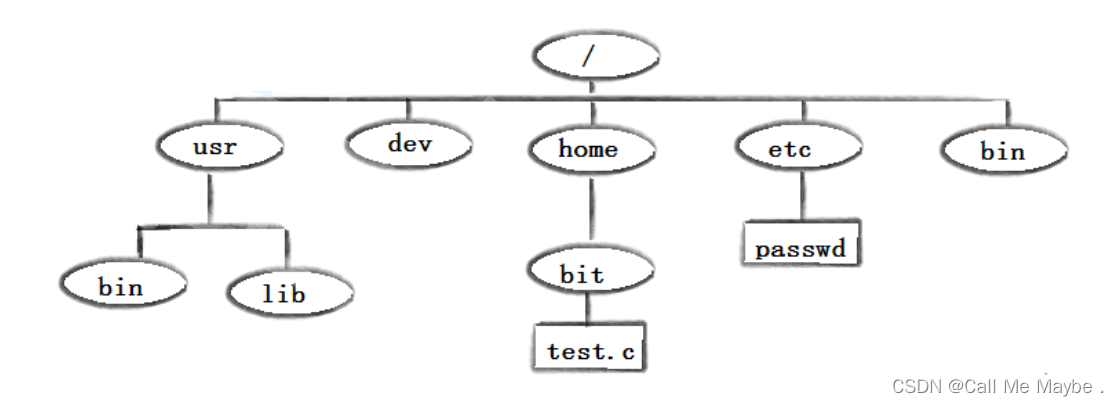
linux中表示一个文件的路径方案:绝对路径和相对路径
绝对路径:从根目录开始一直到要找的叶子结点叫做绝对路径
相对路径:相对当前位置找路径
注意
(1)绝对路径:不用随意更改,一直是有效的(一般在配置文件中使用)
(2)相对路径:相对当前的位置,虽是唯一的,但是范围是有限制的有效范围(手写,比如命令行)
举例:
绝对路径表示:比如/home/bit/test.c
相对路径表示:比如当前所在位置是dev,表示test.c的相对路径为…/home/bit/test.c
4.mkdir指令
作用:
创建目录
用法:
(1)mkdir 路径 名字 (在指定的路径下创建该名字的目录)
(2)mkdir 名字 (在当前路径下创建该名字的目录)
(3)mkdir -p dd/dd1/dd2/dd3 创建一串目录
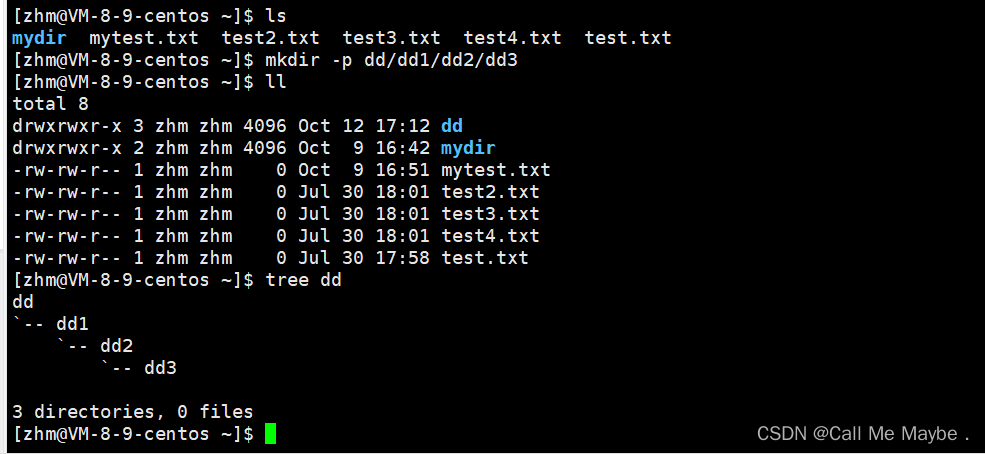
补充解释:tree dd意思是以树状结构,以dd为入口,旗下所有的叶子结点全部显示出来
如何在系统中安装tree命令?
(1)如果是root用户 yum install -y tree
(2)如果是普通用户,
指令如下:
su (把自己变成root用户,输入密码)
whoami (看一下当前用户是什么,如果是root,执行下一步)
yum install -y tree
5.rmdir指令和rm指令
用法:
(1)rmdir 目录名 (只能删除空目录)
(2)rm 选项 文件名 (rm指令可以删除文件,也可以删除目录,目录为空可以删除,目录不为空也可以删除)
选项有:
-f 删除不需要提示,直接删除
-i 删除前注意询问确认
-r 删除目录及其下所有文件
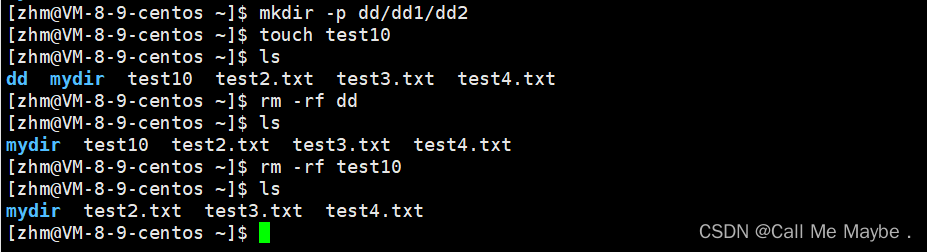
危险指令
如果是root用户,危险指令rm -rf /
这条指令将系统中的各种库,指令,配置文件,软件,操作系统预装的软件…一键删除,意味着linux要重装,但不代表把linux系统中所有文件都删除,比如正在使用的文件即使是root也无法删除
处理方法:如果是云服务器的话,在对应的网页后端点击重装系统
6.man指令
作用:
查指令和C接口
用法:
(1)man 手册编号 命令
(2)man linux中的指令
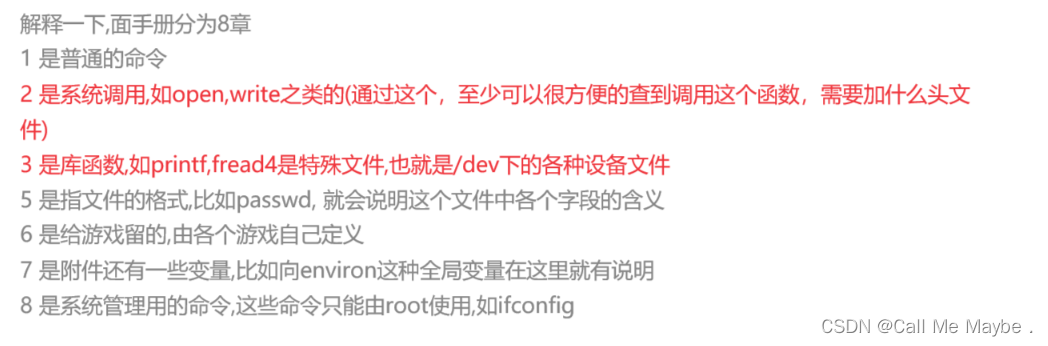
7. 小的文本编辑器nano
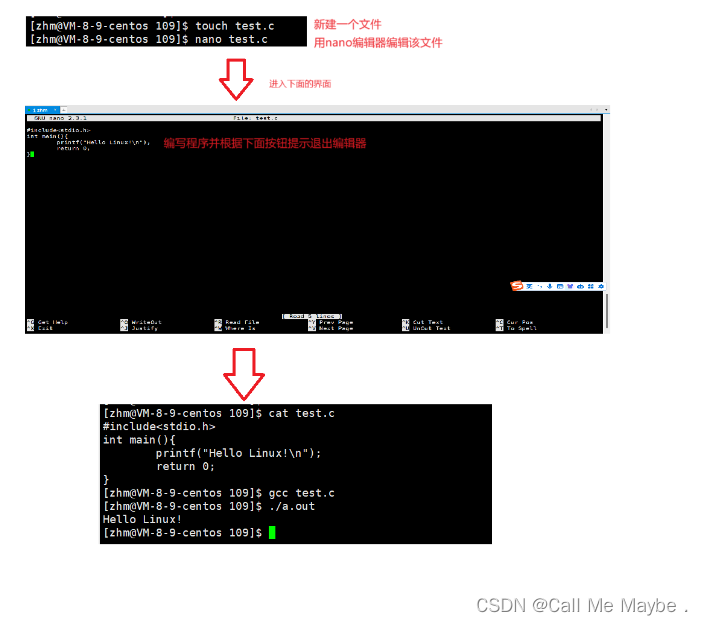
8.cp指令
作用:
(1)拷贝文件或目录
拷贝文件
cp 源文件或目录 目标文件或目录
拷贝整个目录
✨指定名称
cp -r 源目录 目标目录指定名称
(test目录及其子目录一定构成树结构,在拷贝时要保证递归拷贝,用-r将test拷贝到指定名称的目录)
✨不指定名称
(2)拷贝时对文件进行重命名
cp 源文件或目录 目标文件或目录/重命名的名字
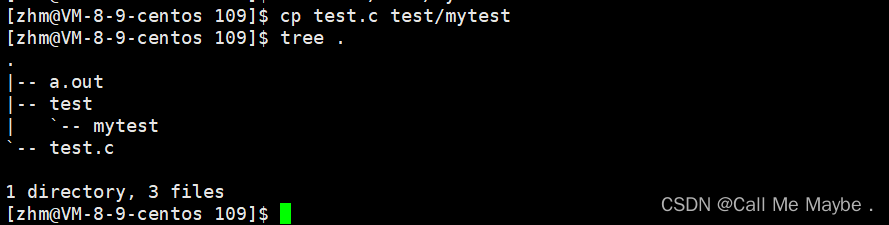
用法:
(1)cp 源文件 目标文件
(2)cp 源文件或目录 目标文件或目录/重命名的名字
(3)cp -r 源目录 目标目录指定名称
(4)cp -r 源目录 目标目录不指定名称
(5)如果拷贝时不想有任何提示,可以加上-f选项
cp -rf 源文件/目录 目标文件/目录
9.mv指令
作用:
(1)将文件剪切到另一个新目录中
(2)将文件重命名
用法:
mv 源文件 目标
目标是目录,下面没有指定的文件或者文件夹,叫剪切
目标是普通文件名,就是重命名
目标不存在,把它当做重命名
示例:
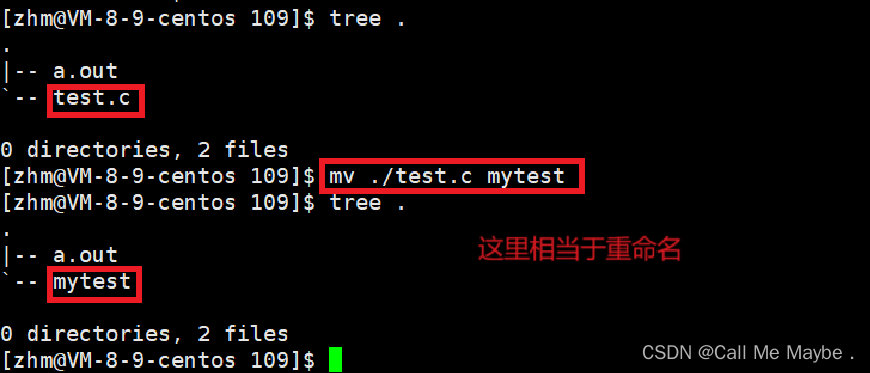
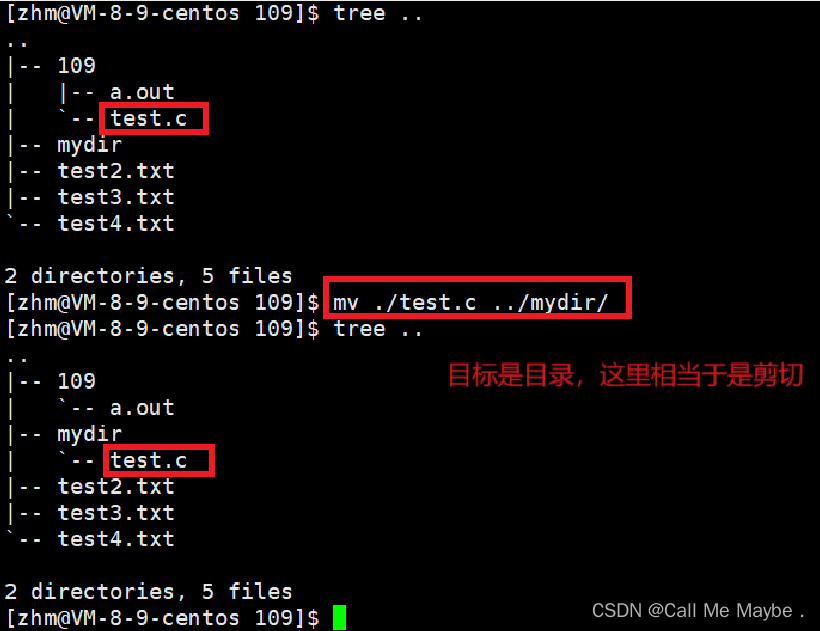
10.cat指令
作用:
打印普通文件中的内容
用法:
(1)cat单独出现,默认是从键盘文件读取内容,退出用ctrl+C
(2)cat [选项] 文件名:从文件中读取内容
[常用选项]
-b 对非空输出行编号
-n 对输出的所有行编号
-s 不输出多行空行(如果有多行空行,打印时将多行空行打印成一行空行)
(3)cat <文件名
<叫做输入重定向(本来应该从键盘文件中读入数据,变成了从指定的文件中读取对应的数据)
✨重点补充:
(1)
指令中的>是输出重定向,它所做的工作如下:
🎐新建一个文件
🎐本来应该显示到显示器的内容,写入了文件中,这个操作叫做输出重定向
(2)文件=内容+属性
(3)理念:linux下一切皆文件!
向显示器打印–>向显示器写入
从键盘读取数据–>从键盘读入
这里的显示器,键盘都是文件
向显示器文件写入:
(4)输出重定向的特点:
每次写入到文件之前,要先清空原始文件中的内容
如果文件只以写的方式打开,打开之前这个文件是先被清空的,后续的操作都是在被清空的基础下
注意:打开文件内容不一定会清空文件内容,以w方式打开会清空,以a方式打开不会清空,会追加文件内容
(5)利用输出重定向可以做什么?
🎐创建一个空文件
🎐清空文件内容
(6)追加重定向 >>
就是把文件打开,不清空里面的内容,写入时在文件的结尾写入,不断让文件的内容增多。
(7)默认程序运行的时候,会打开三个输入输出流:
标准输入:键盘
标准输出:显示器
标准错误:显示器
以上对应的设备一定以文件的形式呈现出来。
(8)重定向既修改了文件的内容,又修改了文件的属性
11.tac指令
作用:
从文件的尾部向前去打印,倒着去看文件
用法:
tac 文件名
示例:
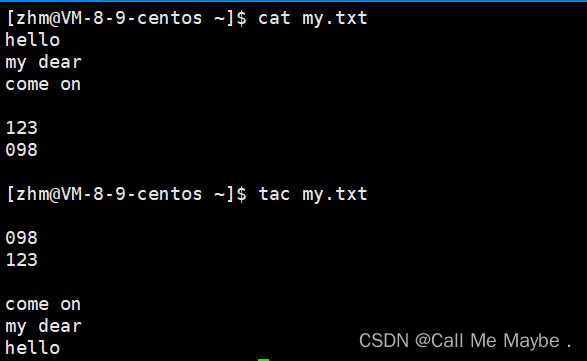
12.more指令
作用:
查看大文件内容
用法:
more [选项] 文件名
常用选项:
-n 对输出的所有行进行编号
-q 退出more
注意:
回车键可以下翻,但是不可以进行上翻操作
13.less指令
作用:
查看大文件内容,less与more类似,但使用less可以随意浏览文件,而more只能下翻不能上翻,而且less在查看之前不会加载整个文件。
用法:
less [选项] 文件名
常用选项:
-i 忽略搜索时的大小写
-N 显示每行的行号
/字符串 向下搜索字符串的功能
?字符串 向上搜索字符串的功能
14.head指令
作用:
只看文件的开头,默认是开头前10行
用法:
head -n 文件名
n根据要显示的行数更改相应的数字
15.tail指令
作用:
只看文件的末尾,默认是末尾的后10行
用法:
tail -n 文件名
n根据要显示的行数更改相应的数字
如何拿到文件内容的某个区间行(比如一个大文件的500-510行的内容)?
🎐方法1
先提取到文件的前510行
head -510 big.txt
把前510行刚打印的文件写到临时文件中
head -510 big.txt>tmp.txt
然后把临时文件的后10行拿到
tail -10 tmp.txt
🎐方法2
先截取文件前510行,将指令结果交给下个指令截取后10行
head -510 big.txt | tail -10
这个竖划线叫管道,这里的管道文件相当于方法一中的临时文件
✨在Linux中,将多条具有输入输出能力的指令用管道 | 连接起来,形成一个类似于流水线的工作
16.wc指令
用法及作用:
wc 文件名 :统计一个文件有多少行数和字符数
wc -l 文件名 : 统计一个文件的行数
示例:

17.uniq指令
用法及作用:
uniq 文件名 : 对相邻的信息进行压缩和去重
(意思是相邻的多行相同的内容合为一行)
示例:
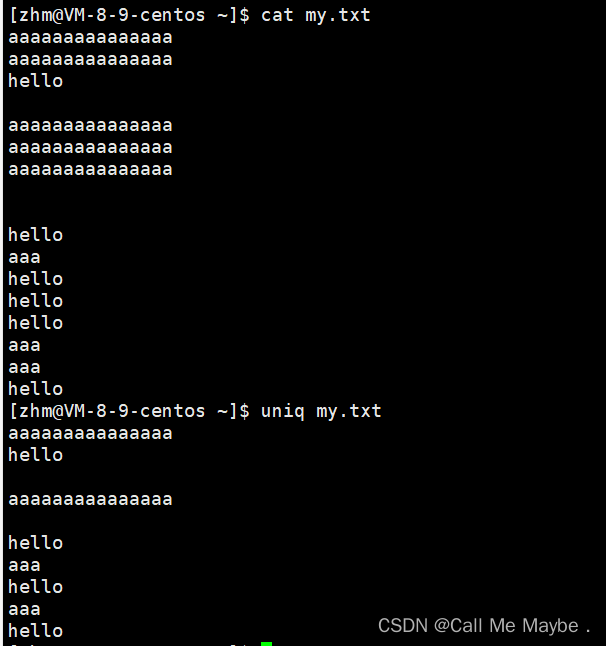
18.sort指令
用法及作用:
sort 文件名 : 对文件内容直接做排序
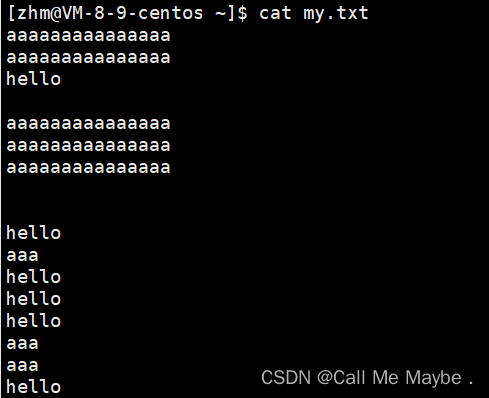
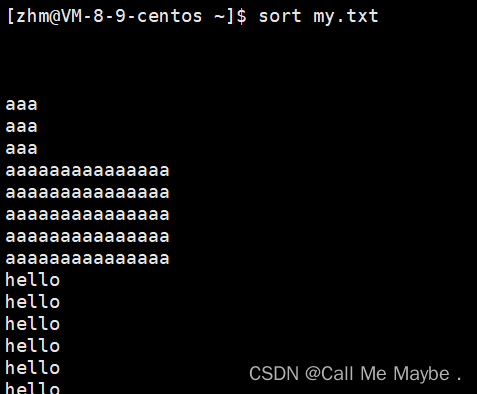
将文件所有相同内容进行去重:先排序后去重

19.date指令
作用:
date指定格式显示时间
用法:
date+%Y-%m-%d_%H:%M:%S
使用者可以设定想要显示的格式,格式设定为一个加号后接数个标记,标记列表如下:
%Y 年份
%m 月
%d 日
%H 小时
%M 分
%S 秒
时间戳
(1)时间转换为时间戳:date +%s

(2)时间戳转换为时间:date -d@时间戳

可以控制转换为时间的格式:
date +%Y-%m-%d_%H:%M:%S -d@时间戳

(3)时间戳:是从格林威治的1970年1月1日的午夜0点开始经过的秒数,这是一个线性增长的数字,时间戳具有唯一性。
20.cal指令
作用:
用来查看日历等时间信息
用法:
cal [选项] [年份]
常用选项:
-3 显示系统前一个月,当前月,下一个月的日历
示例:
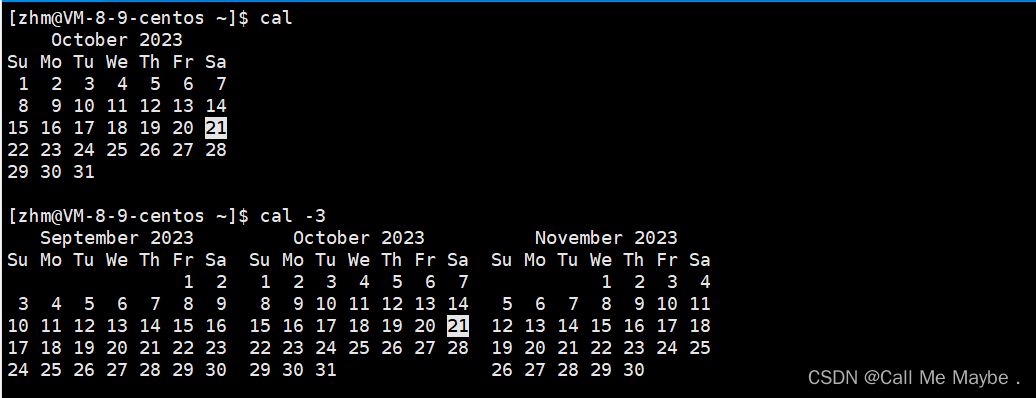
cal 2023
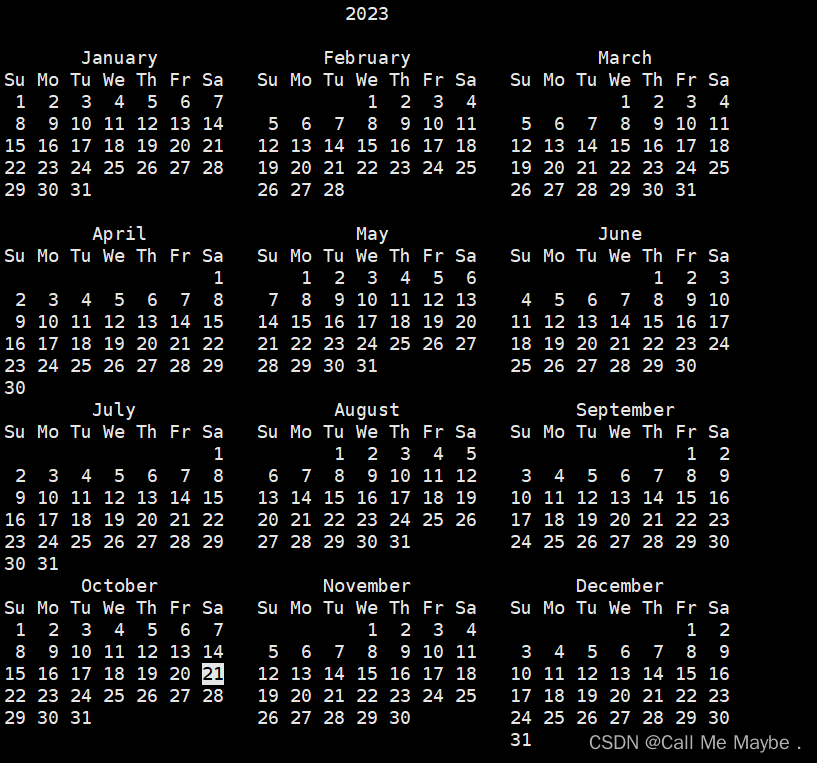
21.find指令
作用:
查找文件
用法:
find 路径 -name 要查找的指令或者文件名
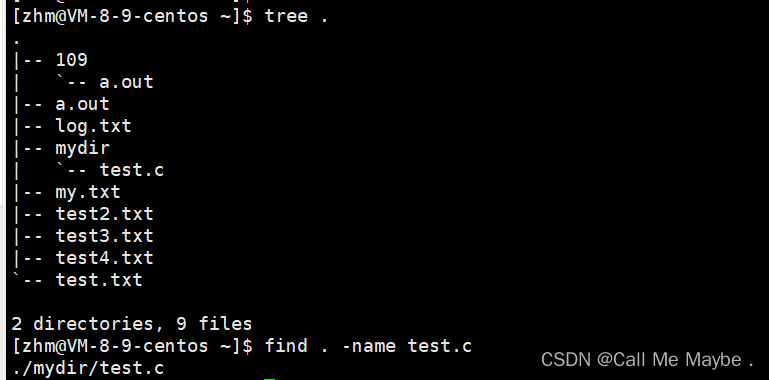
22.grep指令
作用:
基于文件内容对行进行过滤
用法:
grep [选项] ‘要搜索的字符串’ 文件名
在文件中搜索字符串,将找到的行打印出来
常用选项:
-i :忽略大小写的不同,所有大小写视为相同
-n:顺便输出行号
-v :反向选择,显示出没有要搜索的字符串的行的内容
✨文件名处可以写多个文件名,代表在多个文件中搜索,查询结果前会显示文件名,当只在一个文件中搜索时,查询结果不显示文件名
✨上下键可以对历史指令查看。
✨对历史指令进行搜索:
ctrl+R
出现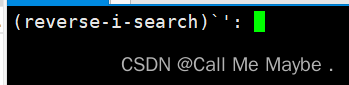
输入要搜索的指令内容
搜索完毕后按左右键进行局部修改
不想用按ctrl+C
✨ps ajx 查看系统中所有运行的进程
ps ajx | grep sshd 把系统中的sshd任务调出来
✨history 可以查看所有历史指令
23.which指令
作用及用法:
(1)专门用来查指令
which 指令
(要想知道指令在哪里安装着)

(2)可以用which快速地在linux当中直接找到该指令所在的linux目录是什么,会以绝对路径的方式显示指令的位置以及指令的信息。
注意:
which是基于文件名的操作
24.whereis指令
作用:
用来查找包含关键字的文档,查指令
(查指令会查包含指令的可执行程序和压缩包)
✨whereis是基于文件名做搜索
25.zip和unzip指令
什么是打包和压缩
打包: 把所有的东西放在一起,也就是把多个文件合为一个文件
压缩: 把所有东西按一定算法减小体积
为什么要打包压缩
打包是为了防止丢失
压缩是为了减小体积,方便网络传输
如何打包和压缩
zip 压缩文件名.zip 目录或文件
(功能:将目录或文件压缩成zip格式)
✨注意:-r 递归处理,将指定目录下的所有文件和子目录一并处理
如何解压
(1)unzip 压缩包名 :会解压到当前路径
(2)unzip 压缩包名 -d 指定路径 :会解压到指定路径
26.tar指令
作用:
打包/解包,不打开它,直接看内容
用法:
(1)打包并压缩
tar -cvf test.tgz ./*
-cvf是选项,test.tgz是tgz类型的压缩包,最后是要打包压缩的文件或目录的路径
(2)解压并解包
tar -xzf test.tgz
-xzf是选项
(3)解压到指定路径
tar -xzf test.tgz -C 指定目录
[常用选项]
-c 建立一个压缩文件的参数指令
-x 解开一个压缩文件的参数指令
-z 是否同时具有gzip的属性?即是否需要用gzip压缩?
-f 使用档名,请留意,在f之后要立即接文档名,不要再加参数
-C 解压到指定目录
27.bc指令
作用:
一般结合管道进行数据计算
用法:
echo “1+2+3” | bc
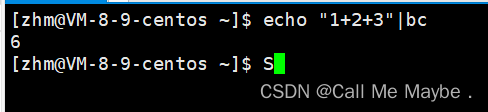
28.uname指令
用法及作用:
(1)uname -r
只查看当前体系结构和内核版本
(2)uname -a
详细输出所有信息,依次为内核名称、主机名、内核版本号、内核版本、硬件名、处理器类型、硬件平台类型、操作系统名称

29.重要的几个热键
[Tab]按键
具有命令补全和档案补齐的功能
[Ctrl+c]按键
让当前的程序停掉
[Ctrl+d]按键
按一次 退出登录
按两次 退出XShell
30.shutdown指令
作用:
关机
用法:
shutdown [选项]
常用选项:
-h 将系统的服务停掉后,立即关机
-r 再将系统的服务停掉后就重新启动
-t sec (-t后面加秒数,也就是过几秒后关机的意思)
31.拓展命令
安装和登录命令
login
shutdown
halt
reboot
install
mount
umount
chsh
exit
last
文件处理命令
file
mkdir
grep
dd
find
mv
diff
cat
ln
系统管理相关命令
df
top
free
quota
at
lp
adduser
groupadd
kill
crontab
网络操作命令
ifconfig
ip
ping
netstat
telnet
ftp
route
rlogin
rcp
finger
mail
nslookup
系统安全相关命令
passwd
su
umask
chgrp
chmod
chown
chattr
sudo ps
who
其他命令
tar
unzip
gunzip
unarj
mtools
man
unendcode
uudecode
总结
linux中的常用指令就分享到这里啦,如果对友友们有帮助的话可以点赞收藏博客,关注后续的Linux专栏学习内容哦~✨
相关文章:

Linux---(三)基本指令大全
前提引入:历史上先出现的键盘还是鼠标? 答案:键盘 ✨所以刚开始的时候绝对没有图形化界面,因此操作系统刚开始兴起的时候绝对没有图形化界面,因为当时没有鼠标。 ✨因为没有图形化界面,只有键盘,…...
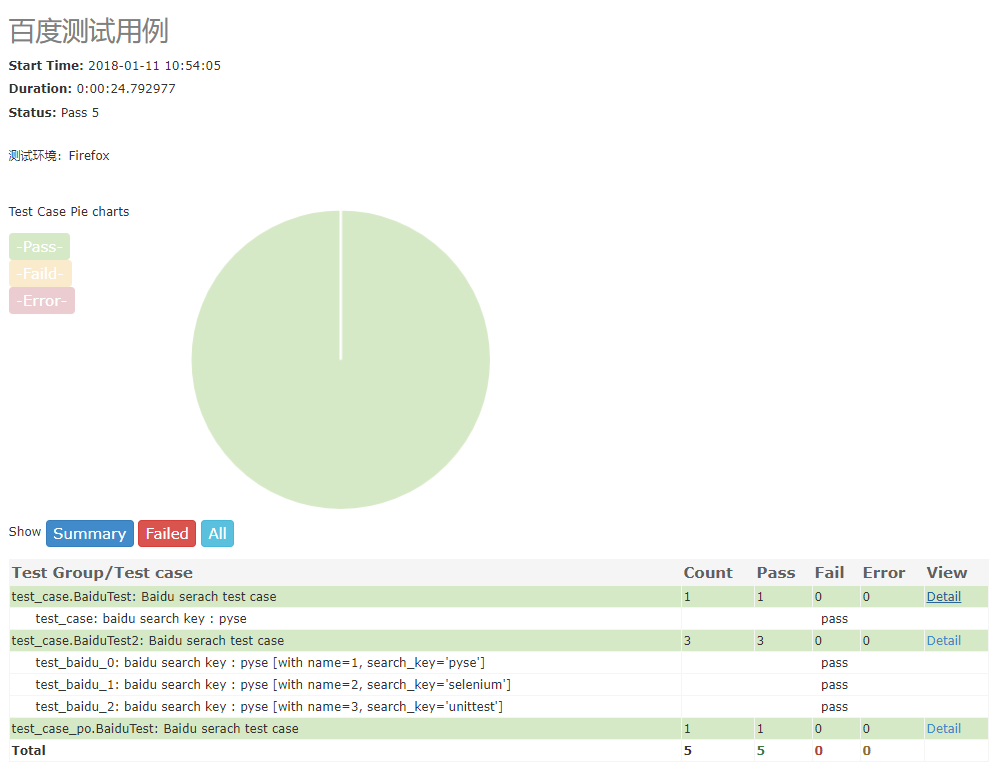
基于selenium的pyse自动化测试框架
介绍: pyse基于selenium(webdriver)进行了简单的二次封装,比selenium所提供的方法操作更简洁。 特点: 默认使用CSS定位,同时支持多种定位方法(id\name\class\link_text\xpath\css)…...
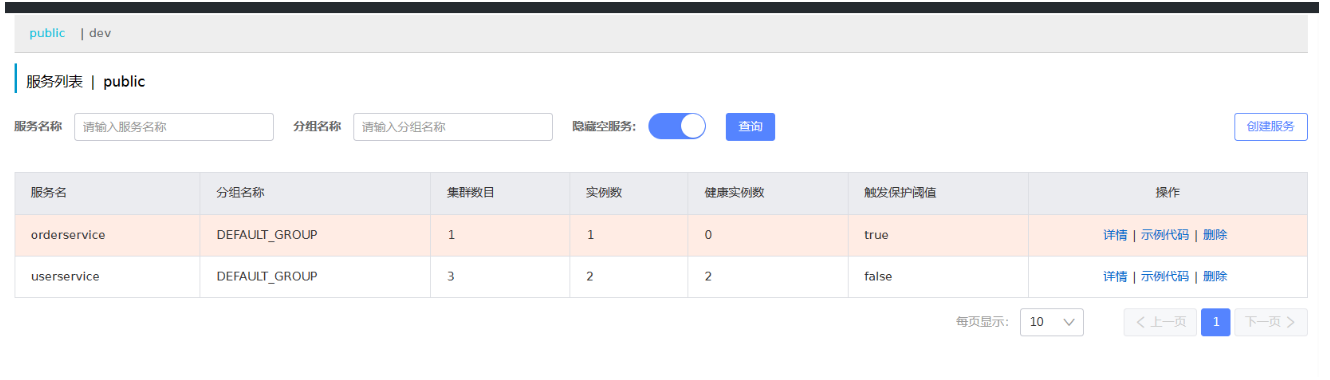
【微服务 SpringCloudAlibaba】实用篇 · Nacos注册中心
微服务(5) 文章目录 微服务(5)1. 认识和安装Nacos2. 服务注册到nacos和拉取服务1)引入依赖2)配置nacos地址3)重启 3. 服务分级存储模型3.1 给user-service配置集群3.2 同集群优先的负载均衡 4. …...

华为手机安卓扫描安装包apk在哪
1、在文件管理器里找,有的安装包没有搜索到2、在应用市场-我的-安装包管理,它会扫描整个手机,推荐...
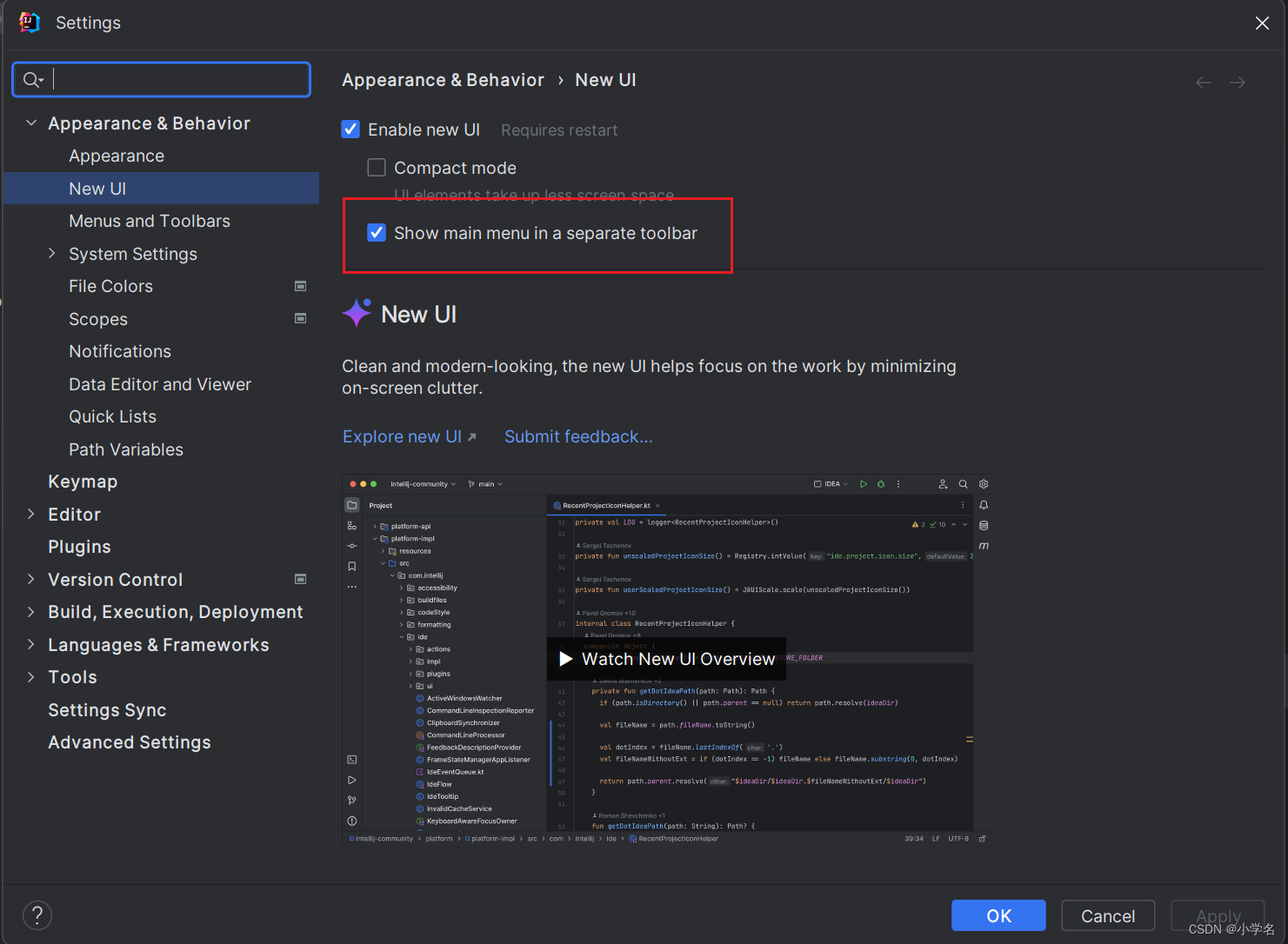
IDEA 新版本设置菜单展开
使用了新版本的IDEA 新UI后,常用的file,view,菜单看不见了,不太适应,找了一下,有个配置可以修改。 打开settings里面把show main menu in a separate toolbar勾选上,应用保存就可以了...

Leetcode 350:两个数组的交集II
给你两个整数数组 nums1 和 nums2 ,请你以数组形式返回两数组的交集。返回结果中每个元素出现的次数,应与元素在两个数组中都出现的次数一致(如果出现次数不一致,则考虑取较小值)。可以不考虑输出结果的顺序。 示例 1…...
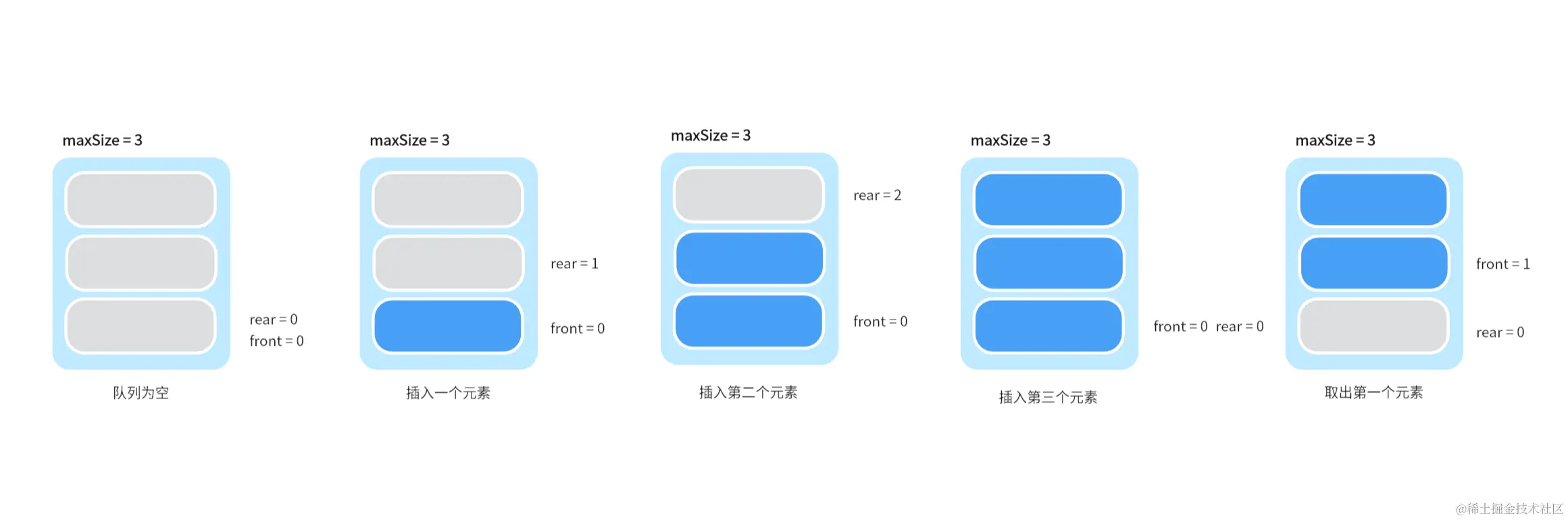
【数据结构】队列的实现与优化指南
一、前言 队列是一种重要的数据结构,它按照“先入先出”(FIFO)的原则管理数据。本文将介绍队列的概念、应用场景,以及如何使用数组实现普通队列和环形队列。 二、内容 2.1 概述 (1)什么是队列࿱…...
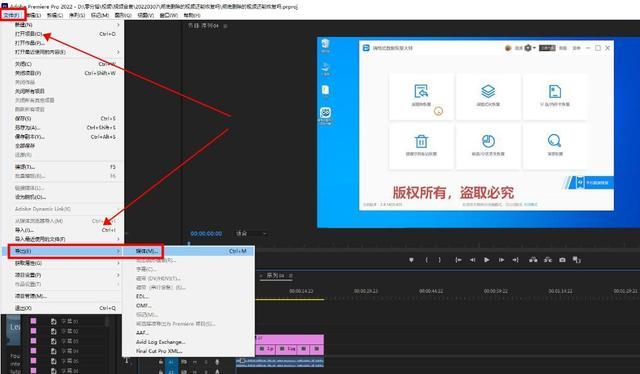
视频太大怎么压缩变小?三分钟学会视频压缩
随着科技的不断发展,视频已经成为了我们日常生活中不可或缺的一部分,然而,大尺寸的视频文件常常会给我们带来诸多困扰,例如发送不便、存储空间不足等等,那么,如何将这些过大的视频文件压缩变小呢࿱…...

Rust 泛型
泛型 Generics泛型详解 使用泛型参数,有一个先决条件,必需在使用前对其进行声明: fn largest<T>(list: &[T]) -> T {该泛型函数的作用是从列表中找出最大的值,其中列表中的元素类型为 T。首先 largest<T> 对…...
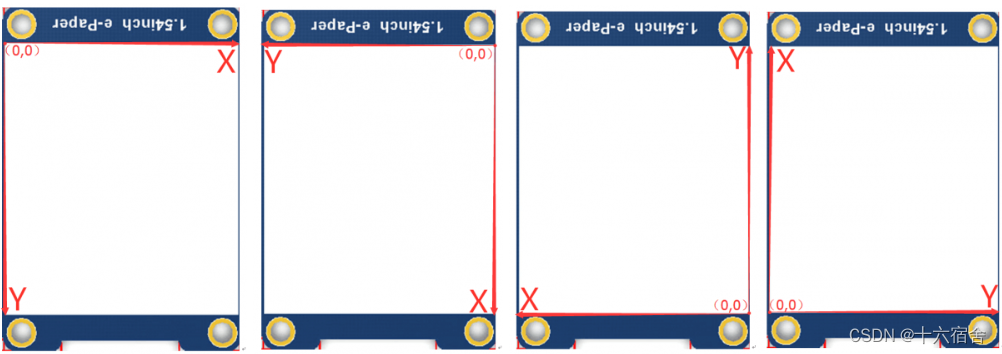
STM32+2.9inch微雪墨水屏(电子纸)实现显示
本篇文章从硬件原理以及嵌入式编程等角度完整的介绍了墨水屏驱动过程,本例涉及的墨水屏为2.9inch e-Paper V2,它采用的是“微胶囊电泳显示”技术进行图像显示,其基本原理是悬浮在液体中的带电纳米粒子受到电场作用而产生迁移,从而改变显示屏各…...

Hadoop3教程(二十九):(生产调优篇)集群扩容及缩容(白名单与黑名单)
文章目录 (150)添加白名单(151)服役新服务器(152)服务器间数据均衡(153)黑名单退役服务器参考文献 这一章还算是比较重要的。 (150)添加白名单 白名单&#…...
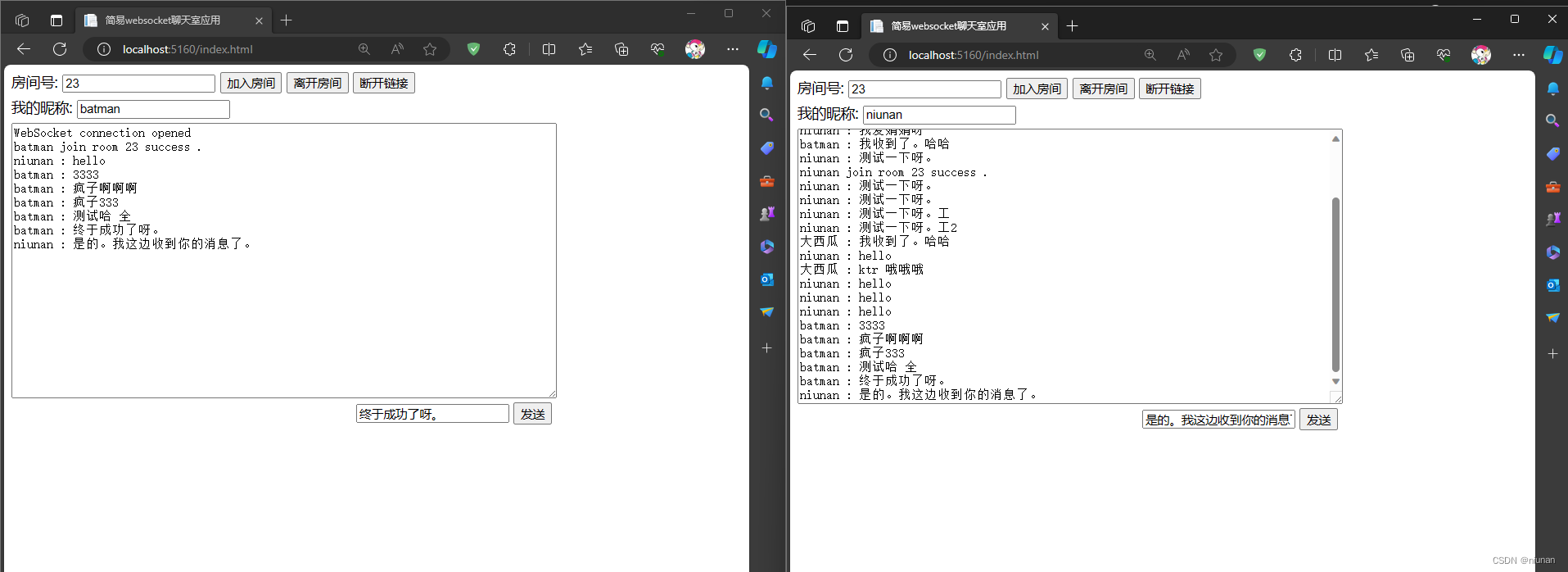
NET7下用WebSocket做简易聊天室
NET7下用WebSocket做简易聊天室 步骤: 建立NET7的MVC视图模型控制器项目创建websocket之间通信的JSON字符串对应的实体类一个房间用同一个Websocketwebsocket集合类,N个房间创建websocket中间件代码Program.cs中的核心代码,使用Websocket聊…...

详解API基础知识
目录 什么是API: API 的设计原则包括: API 的开发流程包括以下几个步骤: API 的使用场景包括: API 的优势包括: 然而,API 也存在一些挑战和问题,例如: 什么是API: API(应用程…...
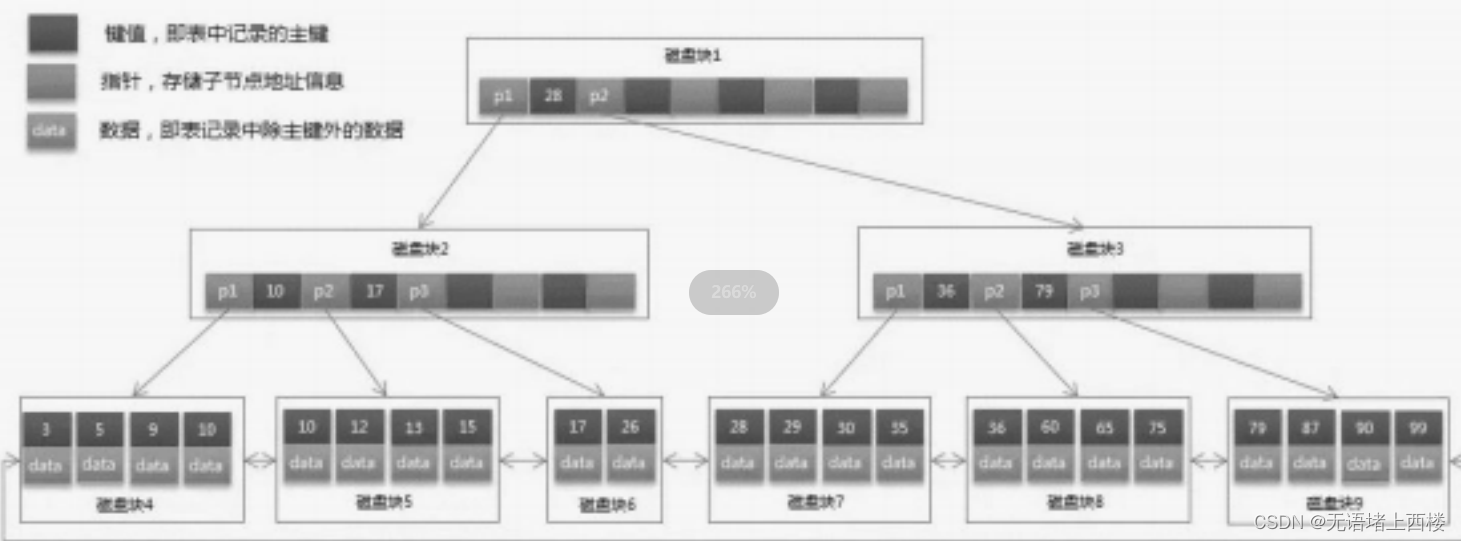
b树和b+树
二叉树和平衡二叉树 二叉树,每个节点支持两个分支的树结构,相比于单向链表,多了一个分支。 二叉查找树,在二叉树的基础上增加了一个规则,左子树的所有节点的值都小于它的根 节点,右子树的所有子节点都大于它…...
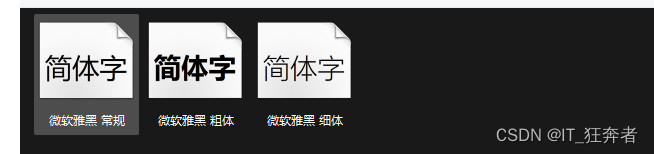
Linux 下 Java 安装字体方法
因上线访问图字体乱码了,因为在windows下设置的微软雅黑,linux默认是没有的,所以需要给jdk安装一个微软雅黑字体。按照步骤来,so easy! 1)首先找到windows下面的字体,不用去其他地方下了&#…...

敏捷开发的实施要素和实现敏捷的实际改进
敏捷开发的实施要素如下: 个体和交互:胜过过程和工具。可以工作的软件:胜过面面俱到的文档。客户合作:胜过合同谈判。响应变化:胜过遵循计划。 敏捷开发过程是一个增量的、迭代的过程,责任人、开发人…...
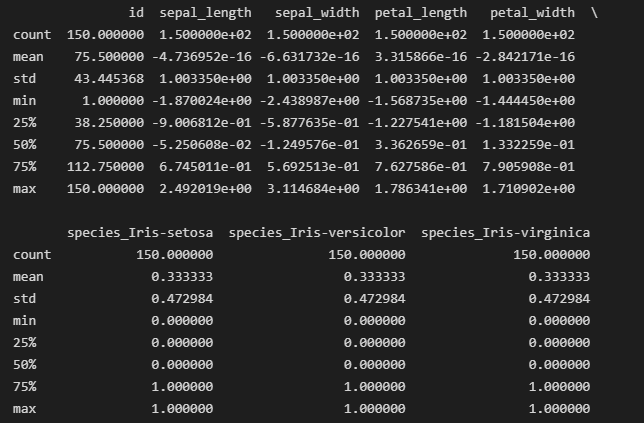
学会使用Pandas进行数据清洗
大家好,如果你对数据科学感兴趣,那么数据清洗可能对你来说是一个熟悉的术语,本文将向你介绍使用Pandas进行数据清洗的过程。我们的数据通常来自多个资源,而且并不干净,它可能包含缺失值、重复值、错误或不需要的格式等…...
Stable Diffusion WebUI扩展a1111-sd-webui-tagcomplete之Booru风格Tag自动补全功能详细介绍
安装地址 直接附上地址先: Ranting8323 / A1111 Sd Webui Tagcomplete GitCodeGitCode——开源代码托管平台,独立第三方开源社区,Git/Github/Gitlabhttps://gitcode.net/ranting8323/a1111-sd-webui-tagcomplete.git上面是GitCode的地址,下面是GitHub的地址,根据自身情…...

Linux中iostat命令
iostat命令是IO性能分析的常用工具,其是input/output statistics的缩写。 一、安装 yum install sysstat -y二、参数说明 -c: 显示CPU使用情况-d: 显示磁盘使用情况--dec{ 0 | 1 | 2 }: 指定要使用的小数位数,默认为 2-g GROUP_NAME { DEVICE [...] | A…...
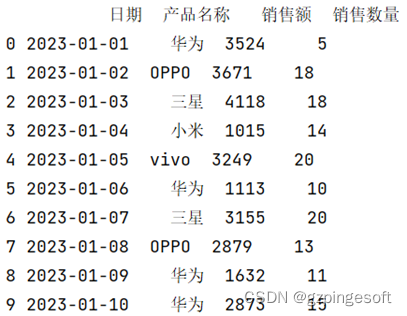
Pandas数据处理分析系列3-数据如何预览
Pandas-数据预览 Pandas 导入数据后,我们通常需要对数据进行预览,以便更好的进行数据分析。常见数据预览的方法如下: ①head() 方法 功能:读取数据的前几行,默认显示前5行 语法结构:df.head(行数) df1=pd.read_excel("销售表.xlsx",sheet_name="手机销…...

零门槛NAS搭建:WinNAS如何让普通电脑秒变私有云?
一、核心优势:专为Windows用户设计的极简NAS WinNAS由深圳耘想存储科技开发,是一款收费低廉但功能全面的Windows NAS工具,主打“无学习成本部署” 。与其他NAS软件相比,其优势在于: 无需硬件改造:将任意W…...
Cesium相机控制)
三维GIS开发cesium智慧地铁教程(5)Cesium相机控制
一、环境搭建 <script src"../cesium1.99/Build/Cesium/Cesium.js"></script> <link rel"stylesheet" href"../cesium1.99/Build/Cesium/Widgets/widgets.css"> 关键配置点: 路径验证:确保相对路径.…...

《通信之道——从微积分到 5G》读书总结
第1章 绪 论 1.1 这是一本什么样的书 通信技术,说到底就是数学。 那些最基础、最本质的部分。 1.2 什么是通信 通信 发送方 接收方 承载信息的信号 解调出其中承载的信息 信息在发送方那里被加工成信号(调制) 把信息从信号中抽取出来&am…...
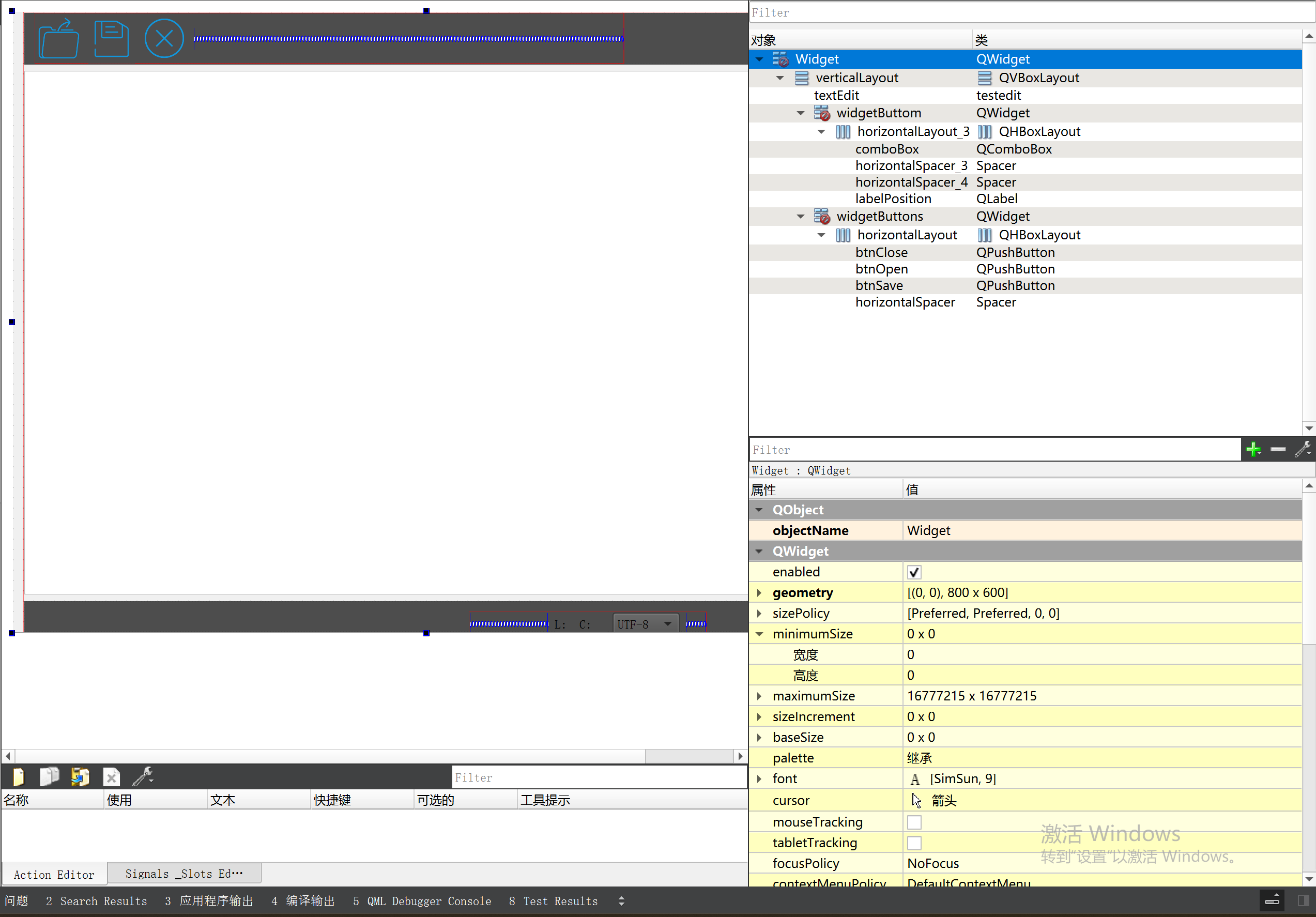
P3 QT项目----记事本(3.8)
3.8 记事本项目总结 项目源码 1.main.cpp #include "widget.h" #include <QApplication> int main(int argc, char *argv[]) {QApplication a(argc, argv);Widget w;w.show();return a.exec(); } 2.widget.cpp #include "widget.h" #include &q…...

sqlserver 根据指定字符 解析拼接字符串
DECLARE LotNo NVARCHAR(50)A,B,C DECLARE xml XML ( SELECT <x> REPLACE(LotNo, ,, </x><x>) </x> ) DECLARE ErrorCode NVARCHAR(50) -- 提取 XML 中的值 SELECT value x.value(., VARCHAR(MAX))…...

LangChain知识库管理后端接口:数据库操作详解—— 构建本地知识库系统的基础《二》
这段 Python 代码是一个完整的 知识库数据库操作模块,用于对本地知识库系统中的知识库进行增删改查(CRUD)操作。它基于 SQLAlchemy ORM 框架 和一个自定义的装饰器 with_session 实现数据库会话管理。 📘 一、整体功能概述 该模块…...
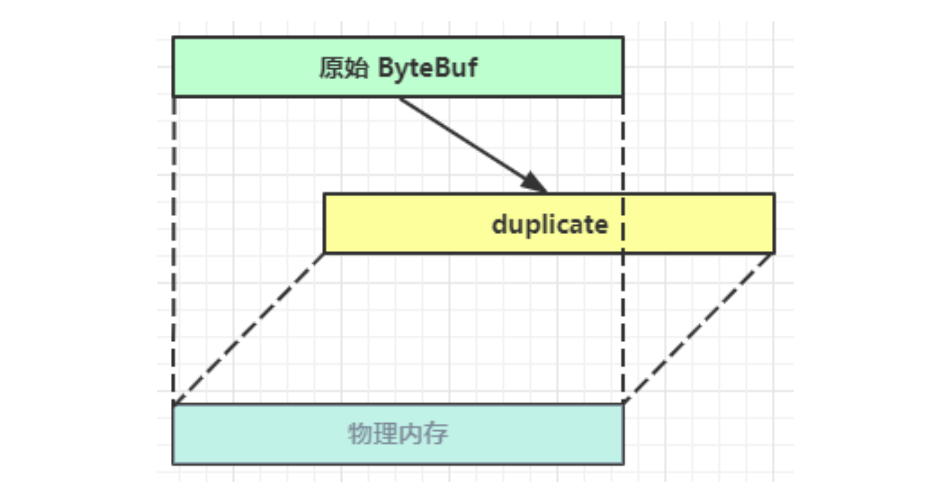
Netty从入门到进阶(二)
二、Netty入门 1. 概述 1.1 Netty是什么 Netty is an asynchronous event-driven network application framework for rapid development of maintainable high performance protocol servers & clients. Netty是一个异步的、基于事件驱动的网络应用框架,用于…...
的使用)
Go 并发编程基础:通道(Channel)的使用
在 Go 中,Channel 是 Goroutine 之间通信的核心机制。它提供了一个线程安全的通信方式,用于在多个 Goroutine 之间传递数据,从而实现高效的并发编程。 本章将介绍 Channel 的基本概念、用法、缓冲、关闭机制以及 select 的使用。 一、Channel…...

作为测试我们应该关注redis哪些方面
1、功能测试 数据结构操作:验证字符串、列表、哈希、集合和有序的基本操作是否正确 持久化:测试aof和aof持久化机制,确保数据在开启后正确恢复。 事务:检查事务的原子性和回滚机制。 发布订阅:确保消息正确传递。 2、性…...

日常一水C
多态 言简意赅:就是一个对象面对同一事件时做出的不同反应 而之前的继承中说过,当子类和父类的函数名相同时,会隐藏父类的同名函数转而调用子类的同名函数,如果要调用父类的同名函数,那么就需要对父类进行引用&#…...